In dieser Kurzanleitung erfahren Sie, wie Sie ein SSL-Zertifikat im WHM (Web Host Manager) installieren. Unabhängig davon, ob Sie ein Root-Administrator sind oder über Reseller-Rechte verfügen, ist der Installationsvorgang derselbe.
Zuerst müssen Sie einen CSR-Code (Certificate Signing Request) generieren, um Ihr SSL-Zertifikat zu aktivieren, und erst danach können Sie es in WHM konfigurieren.
Als Bonus haben wir auch einige Tipps hinzugefügt, wo man das beste SSL-Zertifikat für einen WHM-Server kaufen kann.
Inhaltsübersicht
- Wie generiert man einen CSR-Code in WHM?
- Installieren Sie ein SSL-Zertifikat auf WHM
- Testen Sie Ihre SSL-Installation
- Wo kann man ein SSL-Zertifikat für einen WHM-Server kaufen?
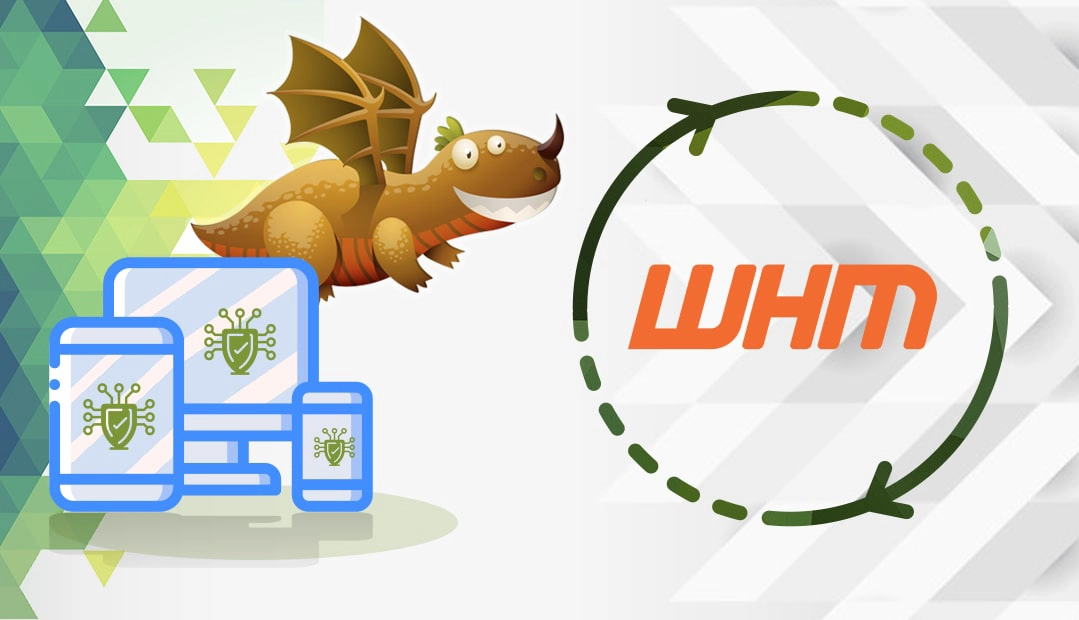
We also recorded a video that walks you through the entire process. You can watch the video, read the instructions, or do both. You can watch the video below.
Wie generiert man einen CSR-Code in WHM?
Der CSR-Code ist eine einfache Textdatei, die Angaben zu Ihrer Domain und Ihrem Unternehmen enthält. Betrachten Sie es als Ihr Antragsformular an die Zertifizierungsstelle, wenn Sie Ihr SSL-Zertifikat beantragen.
Sie haben zwei Möglichkeiten:
- Verwenden Sie unseren CSR-Generator, um den CSR automatisch zu erstellen.
- Folgen Sie unserer Schritt-für-Schritt-Anleitung, um CSR in WHM zu erstellen.
Jetzt können Sie den CSR-Code während Ihres Bestellvorgangs bei SSL Dragon verwenden. Nachdem Sie das Zertifikat von der Zertifizierungsstelle erhalten haben, fahren Sie mit der Installation fort.
Installieren Sie ein SSL-Zertifikat auf WHM
- Melden Sie sich in Ihrem WHM-Dashboard an
- Suchen Sie den Abschnitt SSL/TLS und klicken Sie dort auf SSL-Zertifikat für eine Domain installieren
- Ein neues Fenster wird geöffnet. Folgen Sie den Beispielen unten, um die verfügbaren Felder auszufüllen:
- Geben Sie in das Feld Domain die zu schützende Domain oder Subdomain ein
- Lassen Sie das Feld Nächste IP-Adresse (nur Nicht-Benutzer-Domänen) leer.
- Fügen Sie in das Feld Zertifikat den Inhalt Ihrer SSL-Zertifikatsdatei ein (die Sie von der Zertifizierungsstelle per E-Mail erhalten haben).
Sie müssen die Datei aus dem archivierten Ordner extrahieren und den gesamten Inhalt mit einem Texteditor wie z. B. Notepad kopieren und einfügen - Fügen Sie in das Feld Privater Schlüssel den Schlüssel ein, den Sie zusammen mit der CSR-Code-Generierung erstellt haben.
Sie können die Autofill-Funktion nutzen, wenn Sie die CSR im selben WHM-Konto erstellt haben.
Der private Schlüssel ist nur für Sie verfügbar. Wenn Sie ihn manuell einfügen müssen, suchen Sie nach der Datei, die die Tags –BEGIN RSA PRIVATE KEY– und –END RSA PRIVATE KEY– enthält - Kopieren Sie in das Feld Certificate Authority Bundle (optional) die CA-Zertifikate, die Sie von Ihrem SSL-Anbieter erhalten haben.
Suchen Sie in Ihrem archivierten Ordner nach der Erweiterung *.ca-bundle , und fügen Sie den gesamten Inhalt in das Feld CA-Bundle ein. Achten Sie darauf, dass Sie alle Bescheinigungen in der richtigen Reihenfolge einfügen - Sobald Sie alle Felder ausgefüllt haben, klicken Sie auf Installieren.
Sie sollten ein Meldungsfenster erhalten, das die erfolgreiche Konfiguration bestätigt. Wenn ein Fehler auftritt, wiederholen Sie den SSL-Installationsprozess.
Testen Sie Ihre SSL-Installation
Nachdem Sie ein SSL-Zertifikat auf WHM installiert haben, können Sie Ihre SSL-Konfiguration in Sekundenschnelle auf mögliche Fehler und Schwachstellen überprüfen. Alles, was Sie tun müssen, ist, eines dieser hocheffizienten SSL-Tools auszuwählen und sofortige SSL-Statusberichte für Ihre Website zu erhalten.
Wo kann man ein SSL-Zertifikat für einen WHM-Server kaufen?
Sie haben Ihr Ziel bereits erreicht! Hier bei SSL Dragon bieten wir die größte Auswahl an SSL-Produkten zu extrem niedrigen Preisen. Alle unsere Zertifikate sind mit WHM kompatibel und eignen sich für eine Vielzahl von Projekten.
Wenn Sie nicht wissen, welches Zertifikat Sie kaufen sollen, oder wenn Sie Schwierigkeiten haben, das ideale Produkt für Ihre Website zu finden, werden unser benutzerfreundlicher und intuitiver SSL-Assistent und unsere erweiterten Zertifikatsfilter die Suche effizienter und angenehmer gestalten.
Wenn Sie Ungenauigkeiten feststellen oder diese SSL-Installationsanleitung um weitere Details ergänzen möchten, können Sie uns gerne Ihr Feedback an [email protected] senden. Wir freuen uns über Ihren Beitrag! Ich danke Ihnen.
Sparen Sie 10% auf SSL-Zertifikate, wenn Sie noch heute bestellen!
Schnelle Ausstellung, starke Verschlüsselung, 99,99% Browser-Vertrauen, engagierter Support und 25-tägige Geld-zurück-Garantie. Gutscheincode: SAVE10























